 V dnešnom článku vám ukážem ako si nastavíte na NAS servery od firmy QNAP zálohovanie TimeMachine aby ste ochránili svoje cenné dáta. Keď už vlastníte NAS tohoto kalibru, bola by veľká škoda nevyužiť geniálnu službu od firmy Apple ktorá je integrovaná v základe OS X a väčšina NAS ho aj podporuje, keby ste zbytočne prišli o svoje dáta.
V dnešnom článku vám ukážem ako si nastavíte na NAS servery od firmy QNAP zálohovanie TimeMachine aby ste ochránili svoje cenné dáta. Keď už vlastníte NAS tohoto kalibru, bola by veľká škoda nevyužiť geniálnu službu od firmy Apple ktorá je integrovaná v základe OS X a väčšina NAS ho aj podporuje, keby ste zbytočne prišli o svoje dáta.
Treba si uvedomiť, že ide o službu na ktorú netreba myslieť a nič pripájať. Dokážete dokonca mac nastaviť tak aby sa zálohoval aj úplne automaticky aj keď je uspaný vďaka funkcii PowerNap.
V prvom rade sa prihlásime do webového rozhrania nášho NAS.
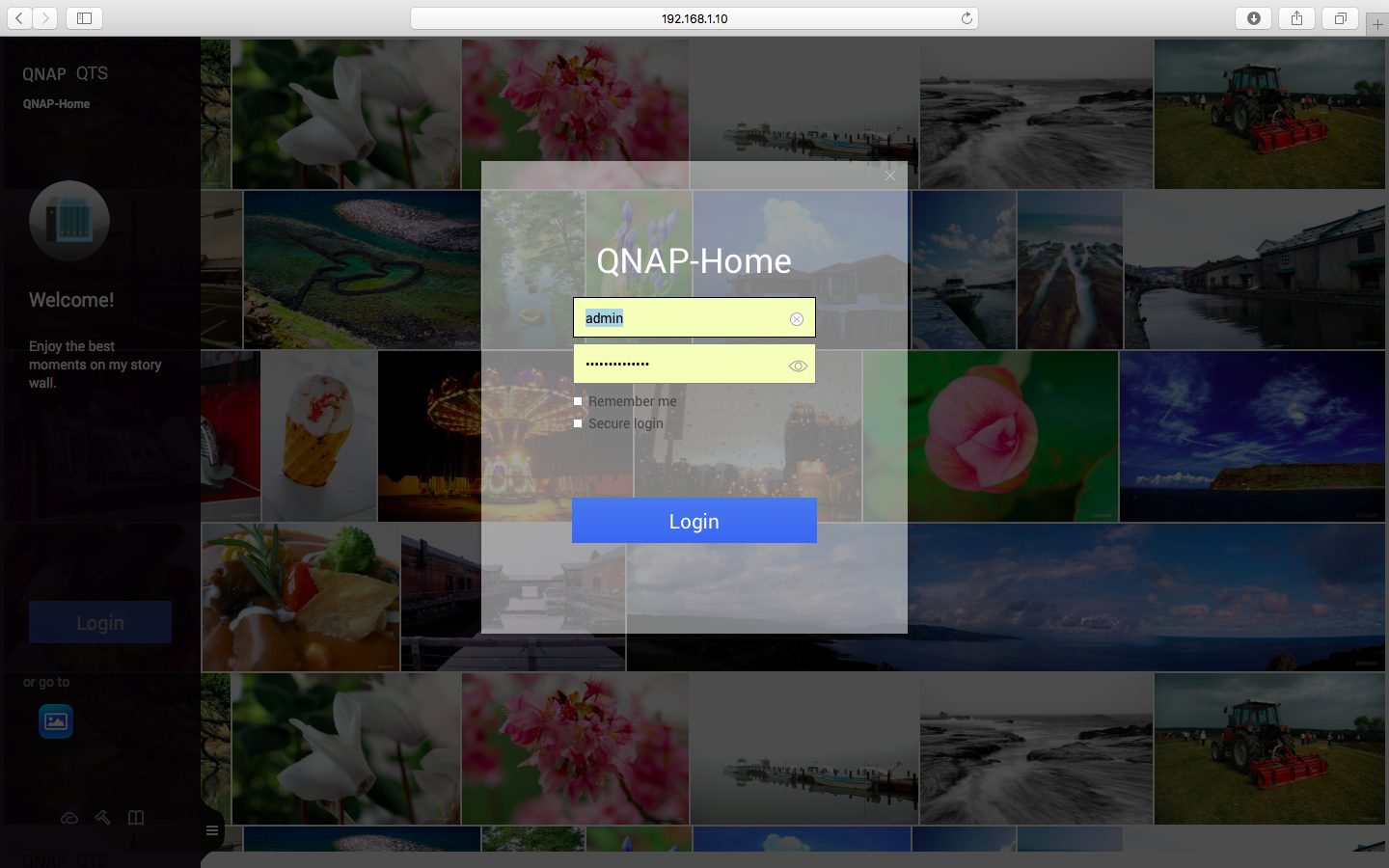
Na úvodnej obrazovke zvolíme položku „Backup Station“
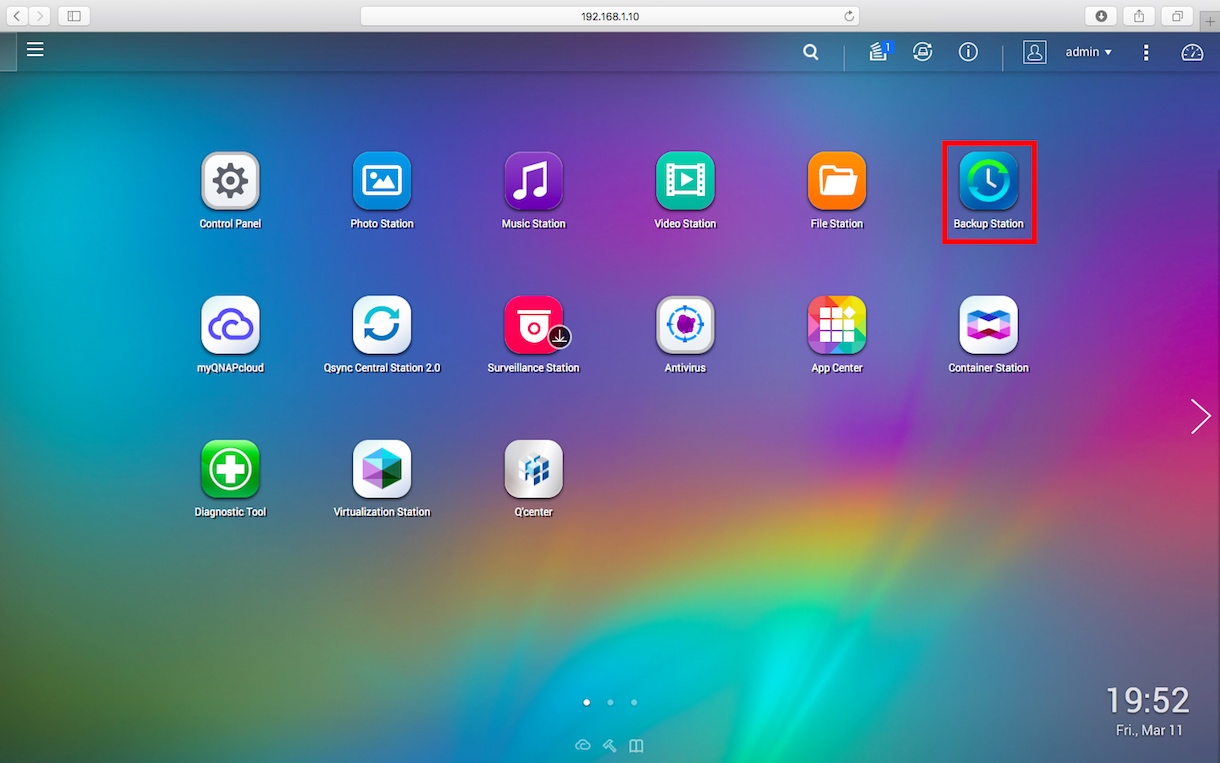
V Backup Server zvolíme TimeMachone a povolíme ho, užívateľské meno je nastavené na TimeMachone vy si zvolíte len heslo, úložisko a prípadne vieme nastaviť aj maximálny limit ktorý bude možné použiť na zálohu.
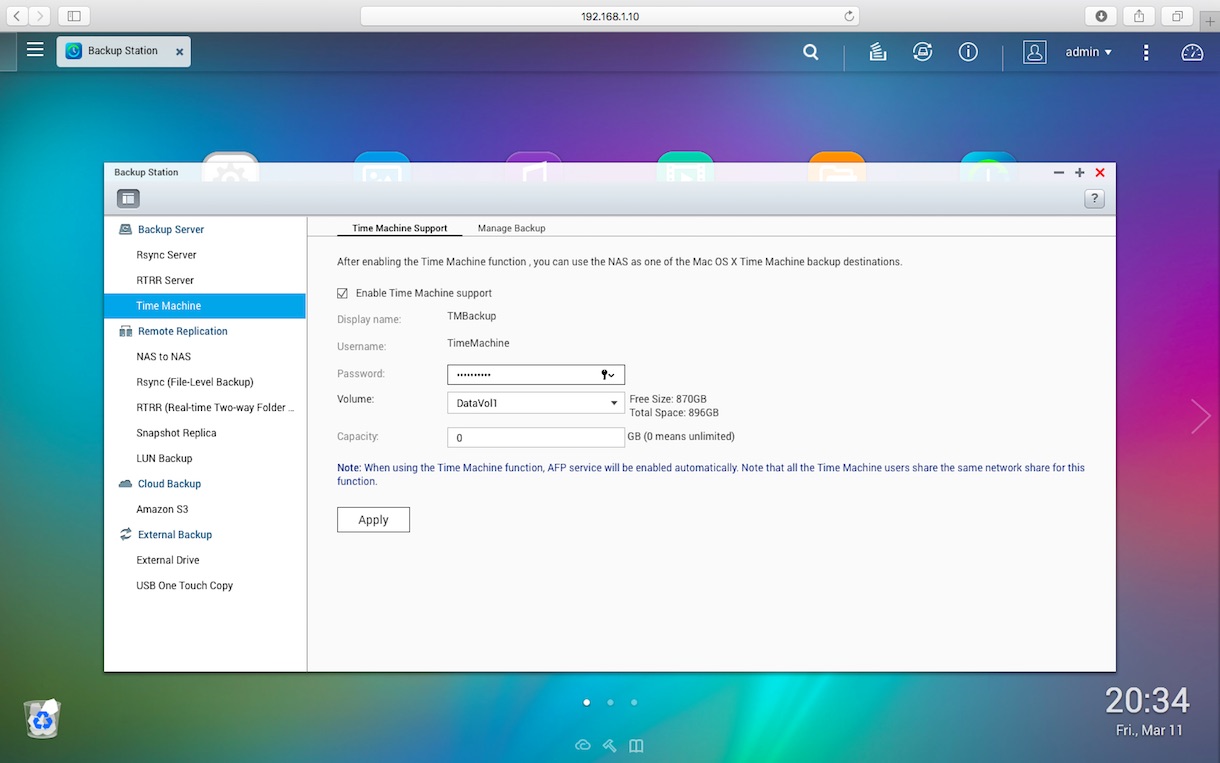
Úspešne sme nastavili server a poďme si nastaviť systém, v Systémových nastaveniach zvolíme TimeMachine a položku Vybrať zálohovací disk… Zvolíme pravdepodobne jediný dostupný sieťový disk ktorý sa volá TMBackup
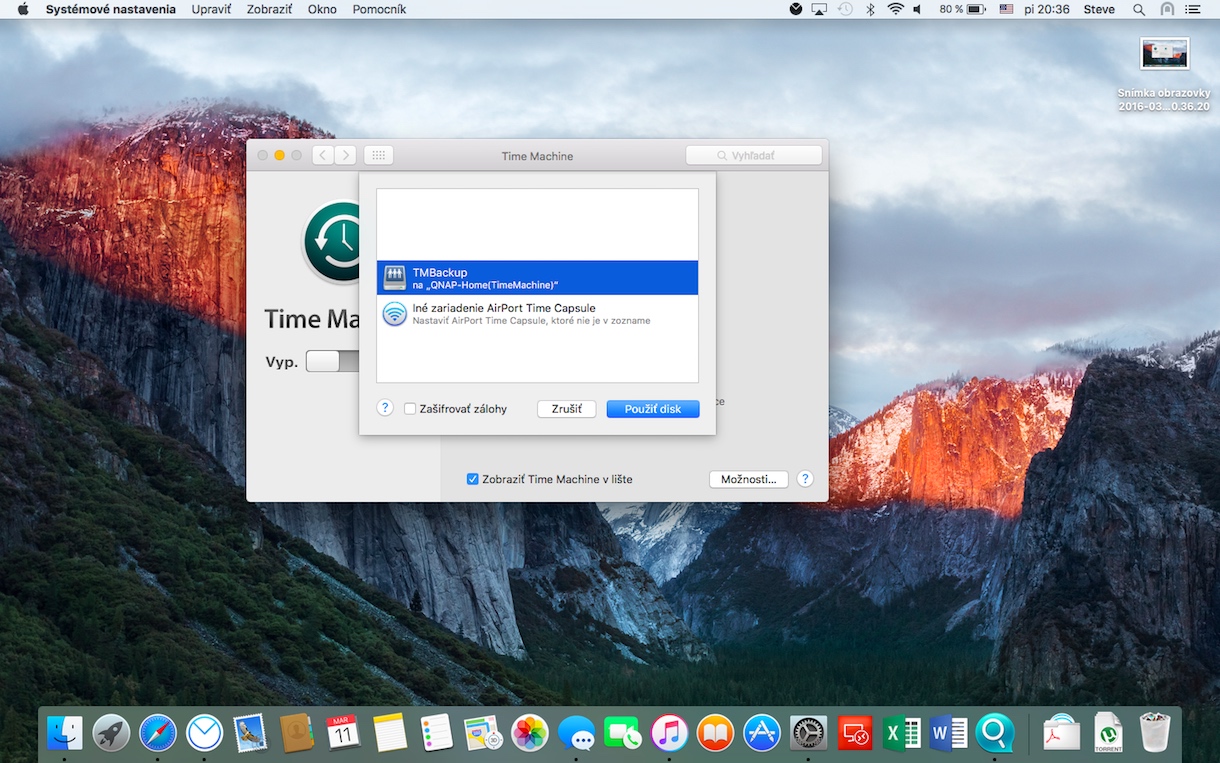
V prípade, že na disk zálohuje viacero užívateľov je možné si svoju zálohu aj zašifrovať, v tomto prípade zvolíme možnosť „Zašifrovať zálohy“ otvorí sa nám okienko v ktorom si určíme šifrovacie heslo. Po kliknutí na „Použíť disk“ sa nám otvorí ďalšie dialógové okno v ktorom sa bude požadovať autentifikácia na pripojenie k disku. Meno je TimeMachone a heslo ste si zvolili pri nastavovaní vo webovom rozhraní.
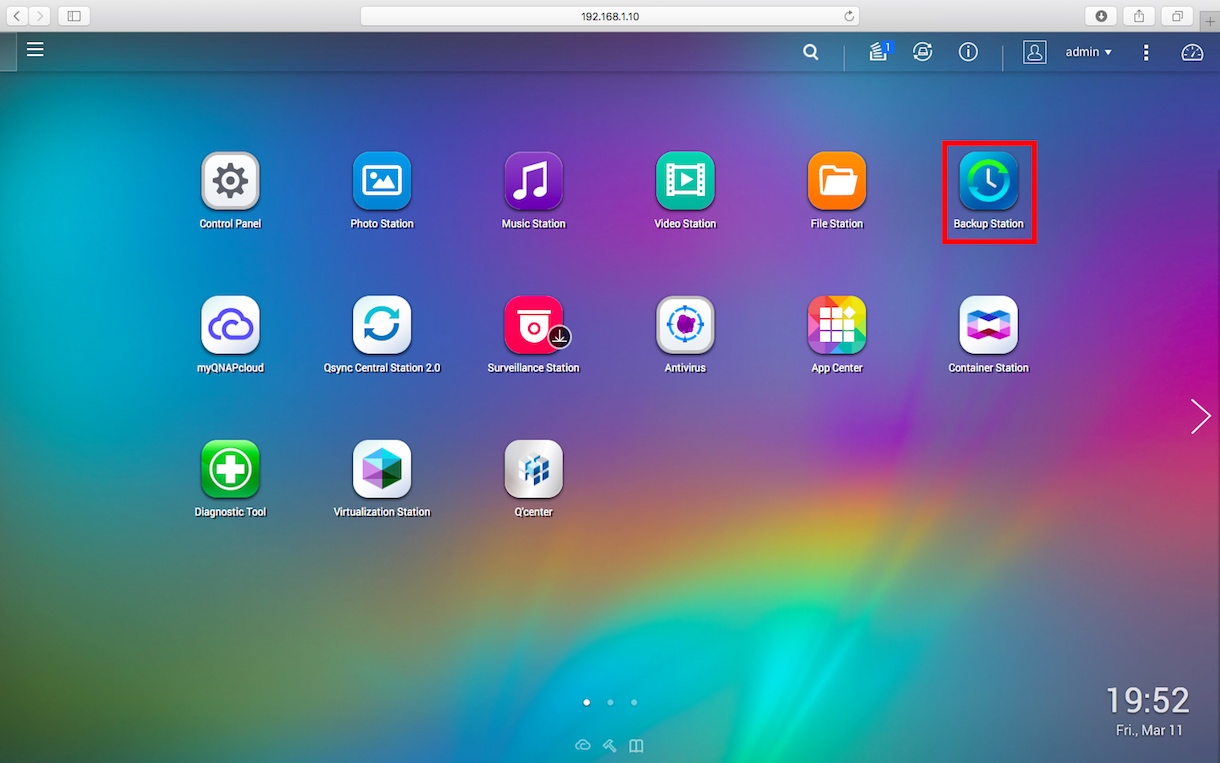
Gratulujem, týmto ktorom je vaša záloha úspešne nastavená a vy sa už nemusíte, až tak moc, báť o svoje dáta. Nami recenzované a použité NAS je od firmy QNAP konkrétne ide o model TS-253A-4GB.
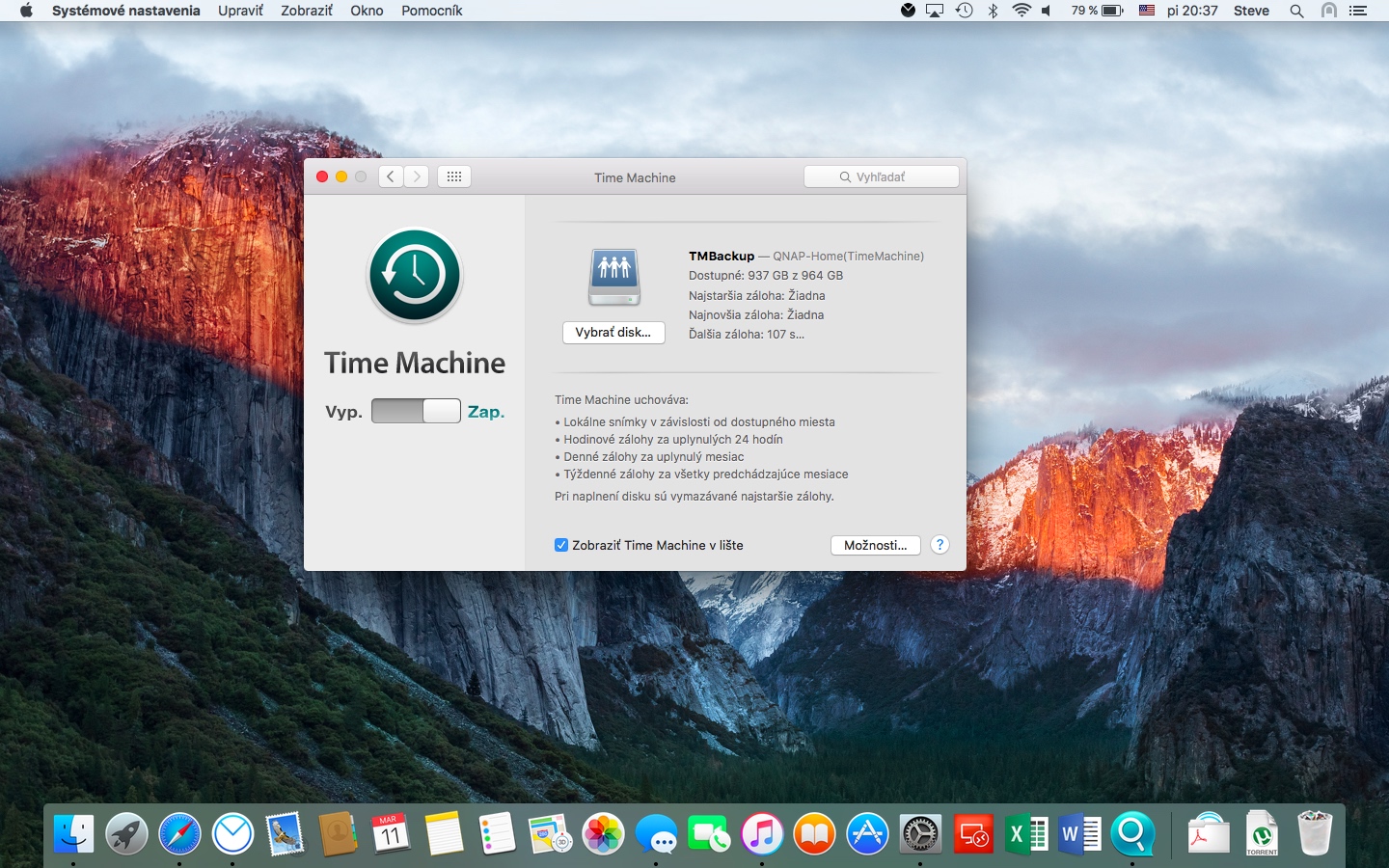



Štefane, když už si u toho, mohl bys udělat článek o tom jak se chová připojení NAS s Apple TV přes airport extreme? :o)) diky